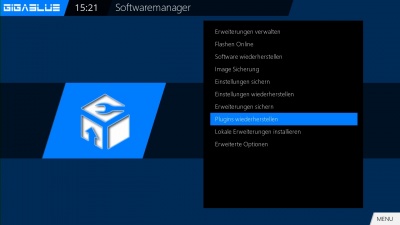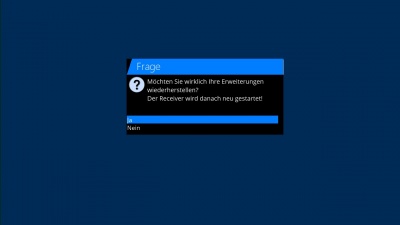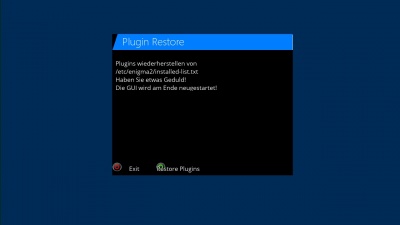Plugins wiederherstellen: Unterschied zwischen den Versionen
Aus Gigablue
Admin (Diskussion | Beiträge) |
Rudi01 (Diskussion | Beiträge) |
||
| Zeile 1: | Zeile 1: | ||
| − | + | ||
| − | Nach | + | Nach einem Software-Update können Sie die gesicherten Plugins wiederherstellen. |
| − | + | Dazu gehen Sie ins '''Menu/Einstellungen/System/Software Verwaltung/Plugins wiederherstellen''' und drücken die OK-Taste (Abbildung 1). | |
[[Datei:Plugins-w1.jpg|400px|Abb.1]] Abb1 | [[Datei:Plugins-w1.jpg|400px|Abb.1]] Abb1 | ||
| Zeile 7: | Zeile 7: | ||
[[Datei:Plugins-w2.jpg|400px|Abb.2]] Abb2 | [[Datei:Plugins-w2.jpg|400px|Abb.2]] Abb2 | ||
| − | + | Wenn Sie Plugins wiederherstellen möchten, wählen Sie mit den Pfeil-Tasten ▲ ▼ "Ja" aus und drücken die OK-Taste (Abbildung 2). | |
[[Datei:Plugins-w3.jpg|400px|Abb.3]] Abb3 | [[Datei:Plugins-w3.jpg|400px|Abb.3]] Abb3 | ||
| − | + | Nun drücken Sie die grüne Taste, um die Plugins wiederherzustellen. Das kann etwas dauern. Anschließend wird der Receiver neu gestartet. | |
| − | + | ||
[[Softwareverwaltung]] | [[Softwareverwaltung]] | ||
Version vom 6. Juli 2016, 08:36 Uhr
Nach einem Software-Update können Sie die gesicherten Plugins wiederherstellen. Dazu gehen Sie ins Menu/Einstellungen/System/Software Verwaltung/Plugins wiederherstellen und drücken die OK-Taste (Abbildung 1).
Wenn Sie Plugins wiederherstellen möchten, wählen Sie mit den Pfeil-Tasten ▲ ▼ "Ja" aus und drücken die OK-Taste (Abbildung 2).
Nun drücken Sie die grüne Taste, um die Plugins wiederherzustellen. Das kann etwas dauern. Anschließend wird der Receiver neu gestartet.